如何使用Revit进行建筑设计:全面指南与技巧
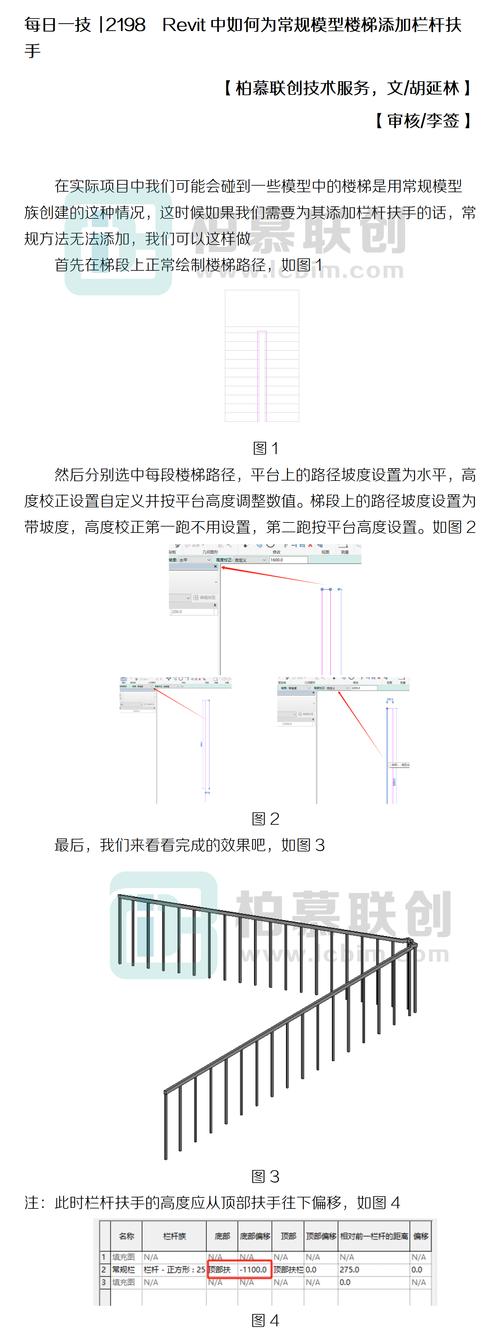
## 引言
在现代建筑设计中,计算机辅助设计(CAD)技术已经成为不可或缺的重要工具。Revit作为一个强大的建筑信息模型(BIM)软件,因其集成性、参数化和协同工作的能力,广受建筑师、工程师和承包商的欢迎。这篇文章将详细介绍如何使用Revit进行建筑设计,从基本概念到高级技巧,希望为您提供全面的指导。
## 一、了解Revit的基本概念
### 1. 建筑信息模型(BIM)
BIM是一种数字化表示建筑物物理和功能特性的过程。通过BIM,所有的建筑相关数据可以在整个生命周期内被创建、管理和共享。Revit是Autodesk公司推出的一款BIM软件,它不仅可以进行2D绘图,还能生成3D模型,并进行性能分析和仿真。
### 2. Revit界面
Revit的界面根据具体的设计需求进行了优化,包括:
- **项目浏览器**:用于管理和访问不同视图、图纸和族。
- **属性面板**:显示和编辑所选元素的详细属性。
- **功能区**:包含一系列工具和命令,用于创建和修改模型。
- **绘图区域**:用于实际绘制和查看模型。
## 二、创建第一个项目
### 1. 启动Revit并新建项目
启动Revit后,选择“新建”来创建一个新的项目。在弹出的对话框中,可以选择合适的模板。对于初学者,建议使用默认的建筑模板,因为它包含了常用的设置和族。
### 2. 设置单位和坐标
在开始绘制之前,先确定项目的单位和坐标系。点击“管理”选项卡,然后选择“项目单位”来设置长度、面积等单位。对于坐标系,可以在“位置”选项卡中进行调整,以确保绘图的位置符合实际要求。
### 3. 创建基本平面图
在项目浏览器中,找到“楼层平面图”,选择要工作的楼层,例如“1F”。使用“墙”工具,在绘图区域中绘制建筑物的外墙和内墙。可以通过输入精确的尺寸和角度,确保墙体位置准确。
### 4. 添加门窗
在“建筑”选项卡中,选择“门”或“窗”工具,点击墙体即可添加门窗。Revit提供了丰富的门窗族库,可以根据需要进行选择。同时,也可以调整这些族的参数以满足特定需求。
## 三、创建三维模型
### 1. 生成3D视图
完成平面图绘制后,可以生成三维视图。在“视图”选项卡中,选择“默认三维视图”,Revit将自动生成当前模型的三维视图。通过旋转、缩放和平移操作,可以全面查看建筑模型。
### 2. 调整三维元素
在三维视图中,可以调整墙、地板和屋顶等元素的高度和形状。使用“修改”工具,可以对这些元素进行拉伸、剪切和组合操作。
## 四、创建详细构造图
### 1. 布置结构元素
在“结构”选项卡中,选择并布置梁、柱和基础等结构元素。Revit中的结构元素具有参数化属性,可以根据设计需求进行灵活调整。
### 2. 添加楼梯和电梯
使用“楼梯”和“电梯”工具,可以在建筑物内部创建垂直交通系统。通过设置踏步高度、宽度以及扶手样式,可以快速生成符合规范的楼梯和电梯。
### 3. 创建剖面图和细部节点图
为了更好地展示建筑构造细节,可以在“视图”选项卡中创建剖面图和细部节点图。在剖面图中,可以进一步添加注释、尺寸线和标记,以清晰表达设计意图。
## 五、材料和渲染
### 1. 应用材质
为了增强模型的真实感,可以在“材质”库中选择合适的材质应用到模型上。Revit提供了丰富的材质库,包括木材、金属、玻璃等多种材质。
### 2. 渲染设定
在“视图”选项卡中,选择“渲染视图”后,可以进行渲染设置。包括灯光、环境和相机等参数的调整。通过设置不同的参数,可以获得高质量的渲染效果。
### 3. 输出图像
渲染完成后,可以将图像输出为常见的格式,如JPEG、PNG等。这样可以方便地在汇报或展示中使用。
## 六、协同工作
### 1. 工作共享
Revit具有强大的工作共享功能,可以支持多个团队成员同时协作。在“协同”选项卡中,配置“工作集”并保存文件到共享网络路径。每个团队成员可以从共享路径中获取最新的模型,并进行本地编辑和同步。
### 2. 文件链接
通过链接其他Revit文件,可以将不同专业的模型整合到一起,避免冲突。例如,将建筑模型与结构模型、MEP(机械、电气和管道)系统模型链接在一起,检查各系统之间的协调性。
## 七、输出施工图纸
### 1. 图纸布局
在“视图”选项卡中,创建新的图纸布局。将平面图、立面图、剖面图等视图拖动到图纸上,并调整布局和比例尺。
### 2. 标注和注释
在图纸上添加尺寸标注、文字注释和符号,以便施工人员理解图纸内容。Revit提供了多种标注工具,可以帮助快速标注建筑元素的尺寸和位置。
### 3. 打印和导出
最后,检查图纸布局和标注是否完整无误。选择“文件”-“打印”或“导出”,可以将施工图纸输出为PDF或DWG等格式文件,方便后续的传递和使用。
## 八、高级技巧
### 1. 使用族创建自定义组件
Revit中的族(Family)是参数化组件,可以根据需求创建各种自定义组件。例如,设计一个特定形状的窗户或家具,通过族编辑器设置其尺寸、材质和行为规则,大大提高设计的灵活性和效率。
### 2. 动态调整和参数化设计
熟练运用参数化设计,可以在Revit中实现动态调整。例如,通过设定变量,可以快速更改建筑的高度、跨度等关键尺寸,而不需要重新绘制。
### 3. 利用插件扩展功能
Revit有很多第三方插件,能够扩展其功能。例如,通过使用Enscape或Lumion插件,可以进行实时渲染和虚拟现实体验,极大提升设计的展示效果和客户体验。
## 结论
Revit作为一款先进的BIM软件,其强大的功能和灵活的设计能力使其在建筑设计领域占据了重要位置。通过本文的详细介绍,希望您能够掌握从基础到高级的Revit使用技巧,在实际工作中更加得心应手。无论是创建精细的建筑模型,还是协同工作和输出施工图纸,Revit都能为您的设计过程带来巨大便利和效率。
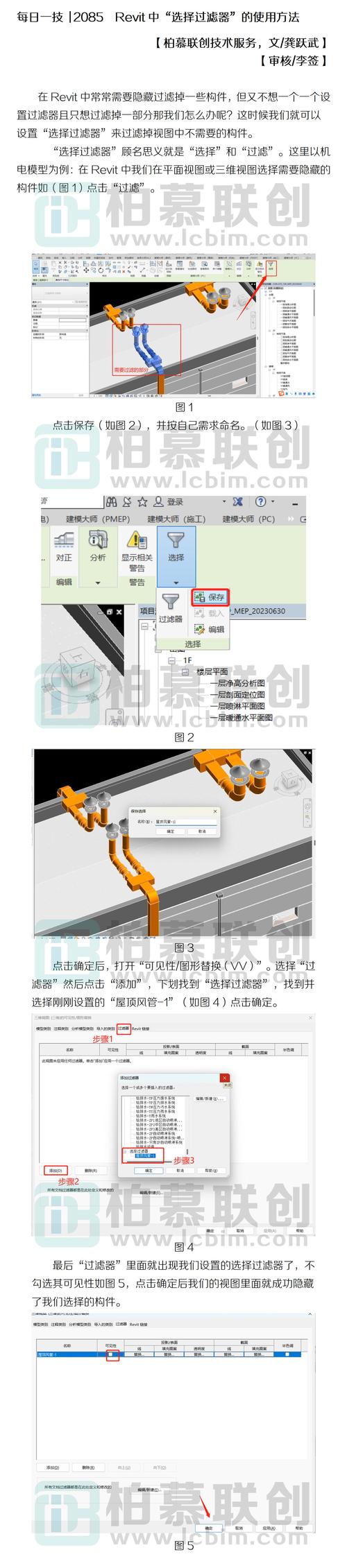
通过不断学习和实践,您将发现更多Revit的潜力和应用场景,为您的建筑设计事业增添助力。
BIM技术是未来的趋势,学习、了解掌握更多BIM前言技术是大势所趋,欢迎更多BIMer加入BIM中文网大家庭(http://www.wanbim.com),一起共同探讨学习BIM技术,了解BIM应用!
相关培训